- Чтобы решить проблему защиты ресурсов Windows, не удалось запустить службу восстановления, вам необходимо включить сканирование SFC. Прочитайте наше пошаговое решение ниже, чтобы решить проблему.
- Защита ресурсов Windows защищает ключи и папки реестра в дополнение к важным системным файлам. Обо всем этом вы можете узнать в нашем Защита ресурсов Windows тема.
- SFC (System File Checker) может восстановить отсутствующие или поврежденные системные файлы. Прочтите наше руководство о том, как использовать Средство проверки файлов Windows
- Если вы столкнулись с какими-либо другими ошибками Windows 10, мы вам поможем. Проверьте наши ошибки виндовс 10 центр.

ИксУСТАНОВИТЕ, НАЖИМАЯ НА СКАЧАТЬ ФАЙЛ
Это программное обеспечение исправит распространенные компьютерные ошибки, защитит вас от потери файлов, вредоносного ПО, аппаратного сбоя и оптимизирует ваш компьютер для достижения максимальной производительности. Исправьте проблемы с ПК и удалите вирусы прямо сейчас, выполнив 3 простых шага:
- Скачать инструмент восстановления ПК Restoro который поставляется с запатентованными технологиями (патент доступен здесь).
- Нажмите Начать сканирование чтобы найти проблемы Windows, которые могут вызывать проблемы с ПК.
- Нажмите Починить все для устранения проблем, влияющих на безопасность и производительность вашего компьютера.
- Restoro был скачан пользователем 0 читателей в этом месяце.
Windows 10 — одна из самых стабильных, безопасных и плавных операционных систем, разработанных и выпущенных Microsoft.
Однако, поскольку мы говорим об огромной платформе, которая всегда находится в стадии разработки, улучшения всегда приветствуются.
Но иногда эти улучшения внедряются не так быстро, как хотелось бы. По этой причине многие пользователи решают взять дело в свои руки.
Итак, мы пытаемся настроить встроенные параметры и функции, используя сторонние приложения или загружая и прошивая процессы, которые не выпущены Microsoft.
В любом случае, мы можем все испортить — мы можем повредить внутренние файлы, приложения, которые мы используем, могут поврежден реестр по умолчанию, или кто знает, что-то важное может быть просто стерто.
Таким образом, возникают проблемы, и мы должны найти идеальный способ их исправить.
Обычно первым процессом устранения неполадок, который мы применяем, является Проверка системных файлов или sfc.exe. Это служба, включенная по умолчанию в центр ядра Windows, расположенная в папке C: WindowsSystem32.
Утилита выполняет процесс сканирования, который ищет поврежденные системные файлы Windows.
SFC (Проверка системных файлов) также восстанавливает поврежденные или связанные с системой файлы. ошибки и может восстановить пакет защиты восстановления Windows (WRP), из-за которого ваше устройство Windows 10 больше не может работать должным образом.
Хорошо, так что пока все должно быть кристально ясно. Но что делать, когда Сканирование SFC не работает?
В большинстве случаев, если установщик модулей Windows не включен, утилита SFC не завершит сканирование системы, поэтому вы не сможете исправить предполагаемые неисправности.
Установщик модулей Windows — это специальная служба, также предварительно загруженная в программное обеспечение Windows; эта служба должна получить доступ к файлам WRP и записям реестра при запуске сканирования SFC.
Ну, как очевидно, если служба отключена, вы получите предупреждающее сообщение или ошибку о том, что Защита ресурсов Windows не смогла запустить службу восстановления.
Теперь вы должны понимать, как работает сканирование SFC и почему вы получаете Защита ресурсов Windows не смогла запустить службу восстановления Ошибка виндовс 10.
И, основываясь на приведенном выше объяснении, проблемы можно легко исправить, включив установщик модулей Windows. Вот как вы можете добиться этого исправления.
Как исправить ошибку защиты ресурсов Windows?
- Включите компьютер с Windows 10.
- На рабочем столе нажмите кнопку Win+R клавиши клавиатуры, чтобы открыть окно «Выполнить».
- Там введите: services.msc и нажмите ОК.

- Услуги теперь будет отображаться окно. Оттуда вы должны дважды щелкнуть по Установщик модулей Windows.
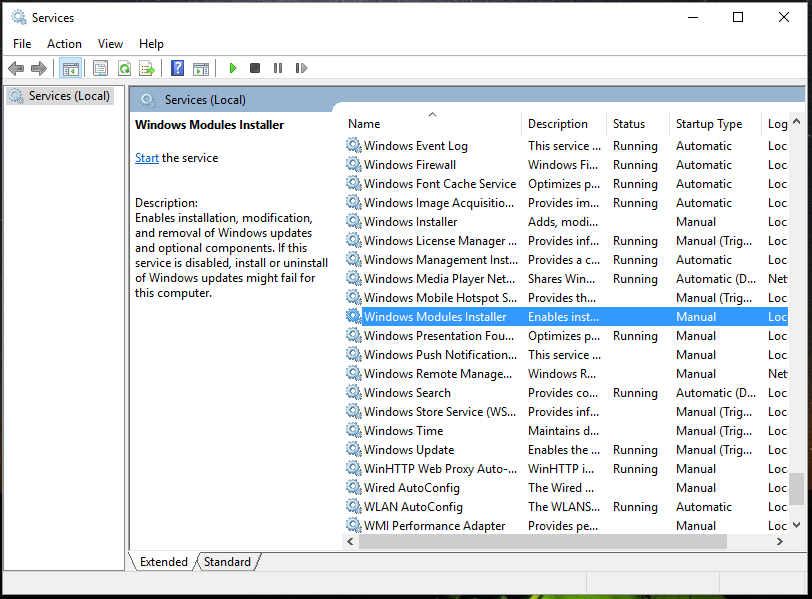
- Генерал Настройки панель будет запущена. Оттуда переключитесь на Общий вкладка
- Тип запуска должен быть установлен на руководство. Если отличается, измените настройку соответствующим образом.
- Нажмите «ОК», а затем «Применить настройки».
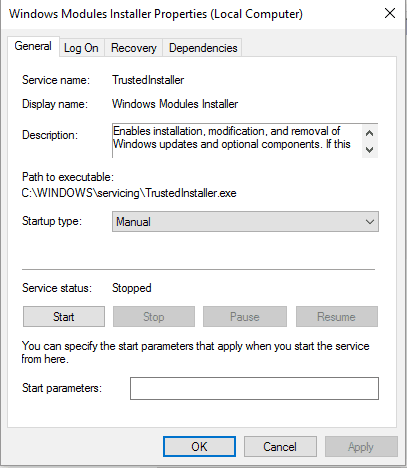
- Теперь вы можете закрыть окно службы.
- Откройте окно cmd с повышенными привилегиями: запустить Диспетчер задач (CTRl+Alt+Del), нажмите «Файл», выберите «Запустить новую задачу» и введите «cmd». Подсказка: убедитесь,создайте эту задачу с правами администратора’, а затем нажмите OK.
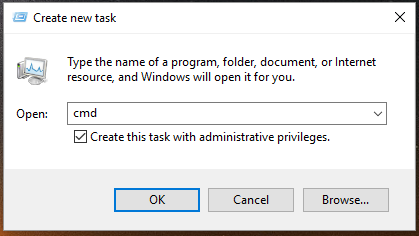
- В окне cmd введите sc config trustinstaller start=требование и нажмите Enter.
- После этого введите net start доверенный установщик и нажмите Enter.
- Сделанный.
После выполнения шагов, описанных выше, вы сможете запустить сканирование SFC.
Защита ресурсов Windows не смогла запустить ошибку службы восстановления, которая должна быть исправлена, чтобы вы могли возобновить инициативу по устранению неполадок.
Чтобы начать сканирование, просто снова запустите окно командной строки с повышенными привилегиями и введите sfc/scannow (между sfc и ‘/’ пробел).
Примечание: В зависимости от проблем или вашей собственной конфигурации Windows 10 это сканирование может занять некоторое время; просто делайте свою работу, пока процесс запущен.
Если у вас есть вопросы или вам нужна дополнительная информация о процессе, который мы только что объяснили, не стесняйтесь обращаться к нам, используя область комментариев ниже.
- Как загрузиться в безопасном режиме?
Вам нужно использовать параметр «Восстановление» из «Обновление и безопасность». Если вы не можете загрузить компьютер в безопасном режиме, воспользуйтесь нашим подробное руководство, чтобы исправить это.
Все еще есть проблемы? Исправьте их с помощью этого инструмента:
СПОНСОР
Если приведенные выше советы не помогли решить вашу проблему, на вашем ПК могут возникнуть более серьезные проблемы с Windows. Мы рекомендуем загрузка этого инструмента для ремонта ПК (оценка «Отлично» на TrustPilot.com), чтобы легко их решать. После установки просто нажмите кнопку Начать сканирование кнопку, а затем нажмите на Починить все.

![Файлы Excel не открываются после установки Windows 10 Creators Update [Fix]](/f/ed0c60d9852d5c0dabe45d230706bac3.jpg?width=300&height=460)
